Ein einfacher und dennoch leistungsstarker Editor
Zahlreiche Effekte zur Auswahl
Ausführliche Anleitungen auf dem offiziellen Kanal
Alles über das Know-how des Ezgif Creators finden Sie hier!
Teil 1 Wie man ein GIF auf Ezgif erstellt
GIFs entführen Sie auf eine aufregende Reise voller Ausdruck und Wirkung. Mit der Einführung von GIF-Tastaturen und einer Vielzahl von Tools zur Erstellung von GIFs haben Sie die Freiheit, sowohl vorgefertigte GIFs zu verwenden als auch eigene GIFs zu erstellen, um Ihre Botschaften auf einzigartige und wirkungsvolle Weise zu übermitteln. Wenn es um die Erstellung von GIFs geht, bietet der Online-Markt eine große Auswahl an Erstellern. Zwar ist jedes dieser Tools auf seine Weise unverwechselbar, aber einige von ihnen sind führend in der Wahrnehmung der Benutzer.
Über den Ezgif GIF Maker
Das Ezgif Online GIF Maker Tool gehört zu den beliebtesten GIF-Erstellern der heutigen Zeit. Dies ist ein kostenloses und superpraktisches Online Tool, mit dem Sie animierte GIFs mit nur wenigen Klicks erstellen und konvertieren können. Dieses Tool, das mit Ihren Windows- oder MacOS-Geräten kompatibel ist, gehört offensichtlich zu den schnellsten GIF-Erstellern seiner Zeit.
Neben der Erstellung von GIFs können Sie mit diesem Tool auch Videos ausschneiden, zuschneiden, trimmen und in der Größe verändern, GIF-Hintergründe montieren und entfernen und vieles mehr. Das Tool ist mit fast allen gängigen Video- und Bildformaten kompatibel, so dass Sie bei der Verwendung dieses Tools nicht an ein bestimmtes Format gebunden sind.
Hier erfahren Sie, wie Sie mit diesem Tool GIFs der nächsten Generation erstellen können:
Schritt 1: Starten Sie das Tool
Öffnen Sie das Ezgif Maker Tool in Ihrem Lieblingsbrowser. Tippen Sie auf der Startseite der Webseite in der oberen Symbolleiste auf "GIF Maker".
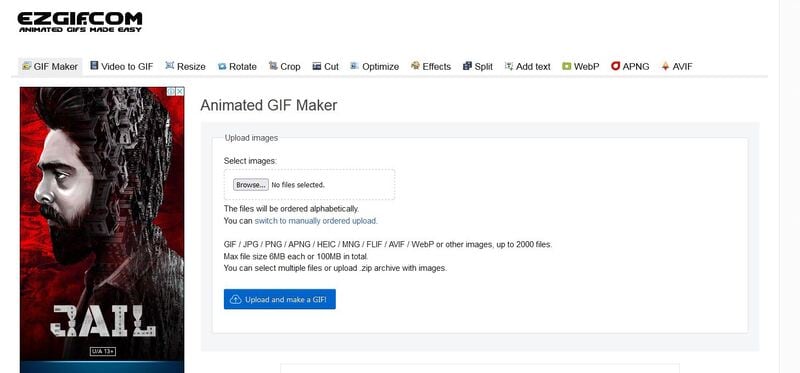
Schritt 2: Hochladen Ihrer Medien
Klicken Sie auf "Durchsuchen", um Ihr gewünschtes Video oder eine Reihe von Standbildern von Ihrem Gerät auszuwählen und diese in die Zeitleiste des GIF Makers hochzuladen. Sie können zwischen einem manuell oder alphabetisch geordneten Upload wählen. Achten Sie darauf, dass die Gesamtgröße der Datei auf 100 MB beschränkt ist.
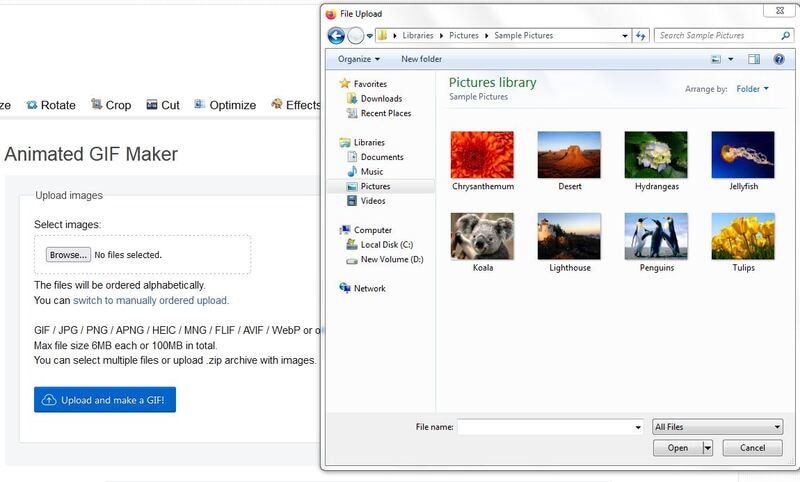
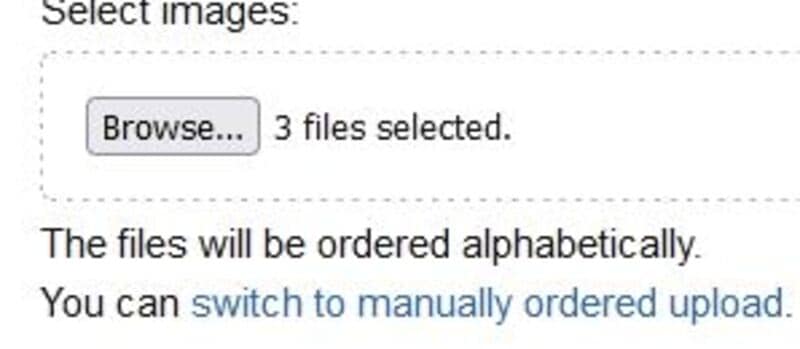
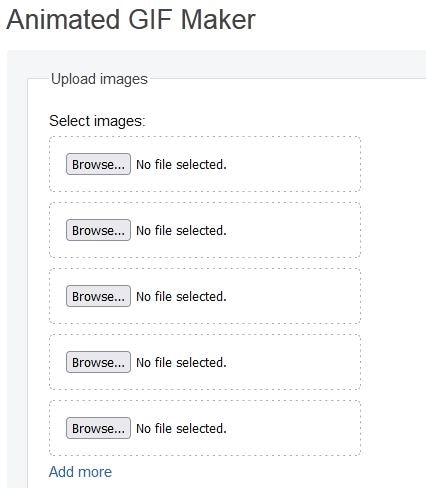
Schritt 3: Lassen Sie uns kreativ werden!
Klicken Sie auf "Hochladen und ein GIF erstellen". Es wird eine Vorschau Ihrer Kreation angezeigt. An dieser Stelle können Sie das GIF mit Effekten, Filtern und Texten anpassen.
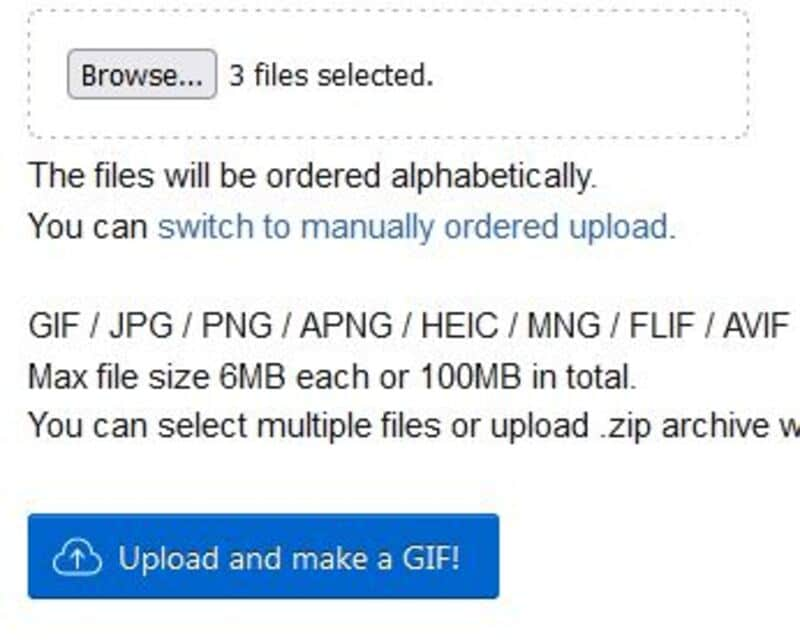
Schritt 4: Visuelle Anpassungen
Wenn Sie Standbilder verwenden, sollten Sie diese mit der "Drag & Drop-Methode" in einer bestimmten Reihenfolge anordnen. Sie können diesen Schritt überspringen, wenn Sie mit der Standardanordnung zufrieden sind. Wenn Sie ein GIF aus einem Video erstellen, sollten Sie darauf achten, die Abspieldauer anzupassen.
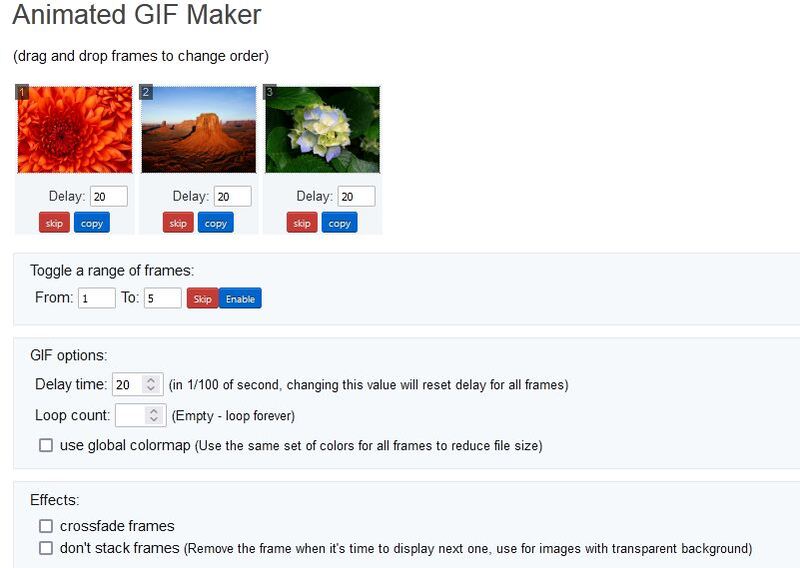
Schritt 5: Verschönern und speichern Sie Ihr Kunstwerk
Wenn Sie mit Ihrer Arbeit zufrieden sind, tippen Sie auf "Ein GIF erstellen". Sie können sehen, wie Ihre endgültige Kreation erscheint. Klicken Sie auf "Speichern", um Ihr Kunstwerk dem Speicher Ihres Geräts hinzuzufügen. Sie können Ihre Kreation auch über die Symbolleiste unterhalb des erstellten GIFs anpassen, bevor Sie es speichern.
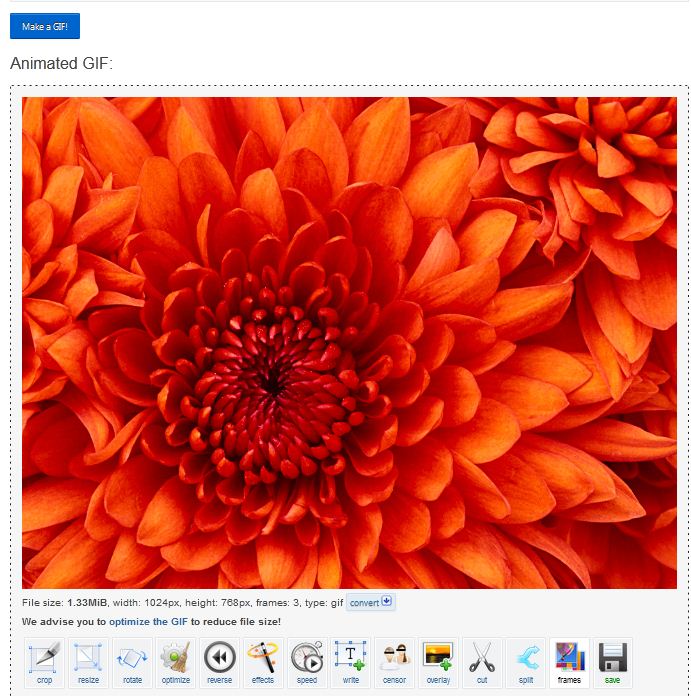
Teil 2 Video zu GIFs leicht gemacht nur mit Ezgif
Wie bereits erwähnt, können Sie mit dem Ezgif Converter GIFs aus Bildern erstellen und Videos in GIFs konvertieren. Interessant ist, dass die Konvertierung recht schnell geht und Sie nach Herzenslust mit Ihren Bearbeitungsfähigkeiten spielen können, während Sie Ihr Kunstwerk anpassen. Nachfolgend finden Sie eine Kurzanleitung zum Konvertieren von Videos in jedem gängigen Dateiformat in beeindruckende GIFs:
● Schritt 1
Besuchen Sie ezgif.com, die offizielle Webseite des Ezgif Creator Tools, in einem geeigneten Browser Ihrer Wahl. Navigieren Sie auf der Startseite der Webseite des Tools zur Symbolleiste oben und klicken Sie auf "Video zu GIF".
Ezgif Video zu GIF Converter Link:
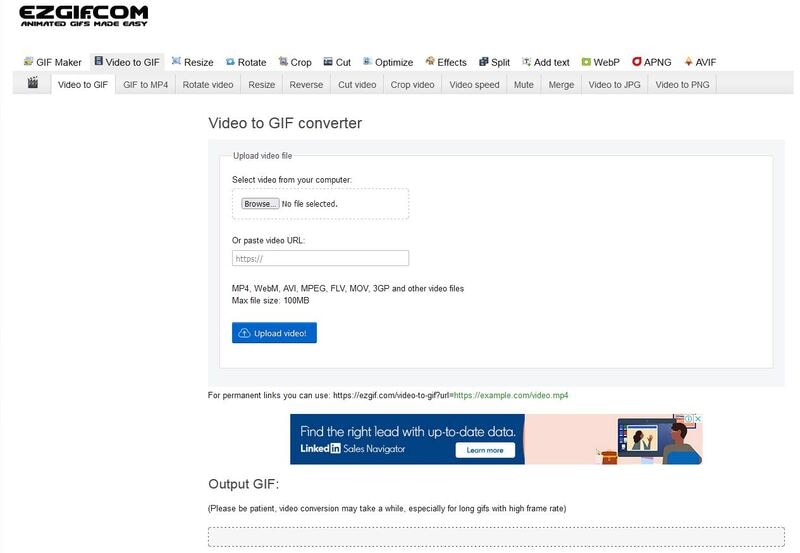
● Schritt 2
In der Oberfläche des Converters können Sie entweder ein lokal gespeichertes Video von Ihrem Gerät hochladen, indem Sie auf "Durchsuchen" klicken oder eine gewünschte Video-URL in das Adressfeld einfügen und auf "Video hochladen" tippen.
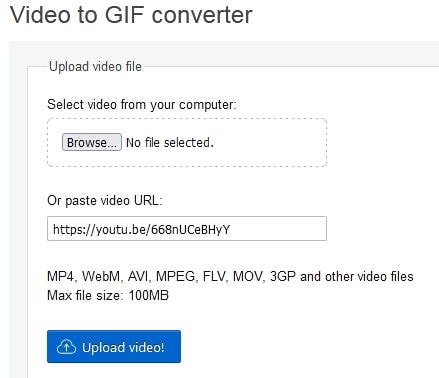
● Schritt 3
Legen Sie in der Oberfläche des Tools die gewünschte Wiedergabedauer für Ihr Video fest, indem Sie den Start- und Endpunkt des Clips bestimmen.
● Schritt 4
Wenn Sie fertig sind, klicken Sie auf "In GIF konvertieren" und warten Sie, bis der Konvertierungsprozess abgeschlossen ist. In dem nun erscheinenden Popup-Fenster können Sie Ihr erstelltes GIF sehen. Klicken Sie auf die "Speichern" Option in der Symbolleiste unter dem erstellten GIF, um Ihre Kreation auf Ihr Gerät herunterzuladen.
Teil 3 Wie man ein Video mit Ezgif und Filmora zerschneidet
Ezgif ist ein vielseitiges Online-Tool, mit dem Sie nicht nur stilvolle GIFs erstellen, sondern auch eine Vielzahl von Aufgaben übernehmen können. Die Konvertierung von Videos in GIFs ist eine Sache, daneben können Sie mit diesem Tool auch Ihre Videos zuschneiden. Sie fragen sich, wie Sie dabei vorgehen sollen? Hier ist eine schnelle, schrittweise Anleitung, um diese Frage für Sie zu beantworten. Führen Sie die folgenden Schritte aus, um Ihre Videos mit einem Wimpernschlag zuzuschneiden:
● Schritt 1: Starten Sie das Ezgif Zuschneide Tool
Öffnen Sie die offizielle Webseite von Ezgif und navigieren Sie zur Registerkarte "Video zuschneiden" in der oberen Symbolleiste auf der Startseite. Alternativ können Sie auch auf den unten angegebenen Link klicken, um direkt zur Oberfläche "Video zuschneiden" zu gelangen.
● Schritt 2: Laden Sie Ihr Video hoch
Um ein lokal gespeichertes Video hochzuladen, klicken Sie auf die Schaltfläche "Datei auswählen". Der Dateiname wird daneben angezeigt. Alternativ können Sie auch die URL eines gewünschten Videos in das Adressfeld kopieren und einfügen. Klicken Sie auf "Video hochladen", damit die Datei hochgeladen wird.
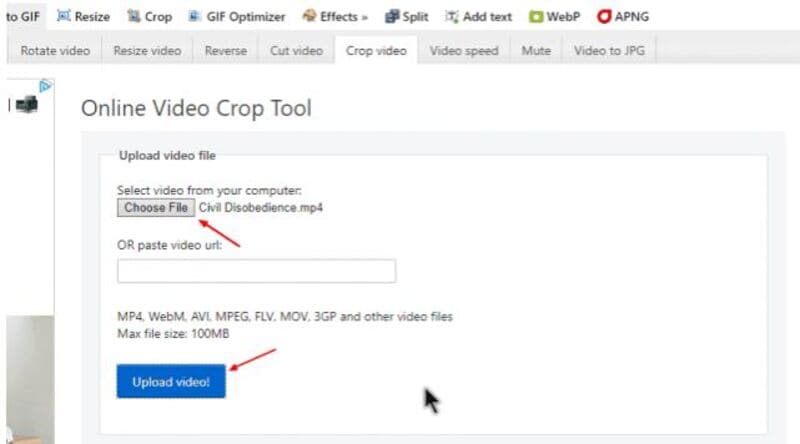
● Schritt 3: Video-Ränder anpassen
Um das Video auf einen gewünschten Teil zuzuschneiden, müssen Sie die Ränder innerhalb des gewünschten Bereichs festlegen. Halten und ziehen Sie dazu die Maus, um den gewünschten Bereich zu markieren. Lassen Sie nun die Maus los, um den markierten Bereich in einem Rahmen zu sehen.
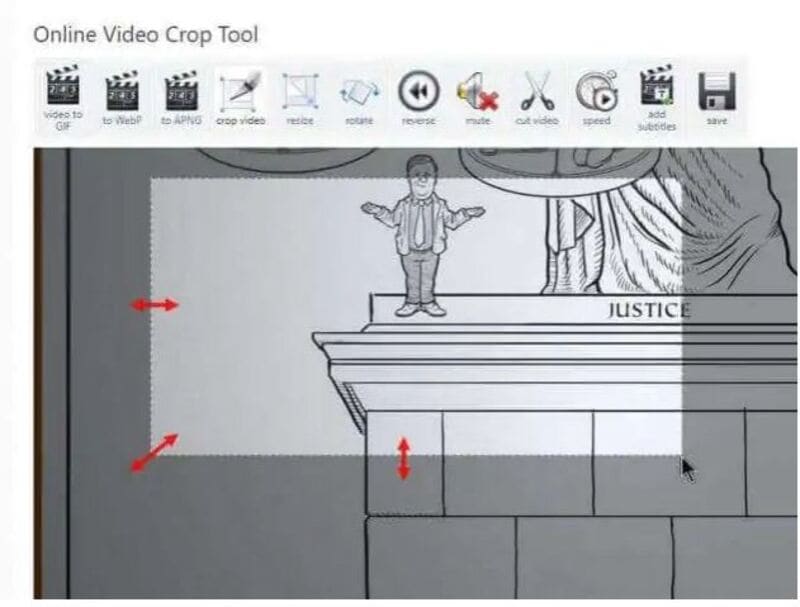
● Schritt 4: Letzte Handgriffe
Nachdem Sie den gewünschten Bereich ausgewählt haben, scrollen Sie nach unten, um einige Anpassungsoptionen zu finden. Hier können Sie die Größe ändern, das Seitenverhältnis einstellen und Frame-Anpassungen an Ihrem Zuschneideclip vornehmen. Bei der Auswahl des Ausgabevideoformats können Sie entweder das ursprüngliche Dateiformat beibehalten oder zu MP4 wechseln.
Tippen Sie auf "Video zuschneiden", wenn Sie die Änderungen vorgenommen haben. Der Umwandlungsprozess kann einige Sekunden dauern. In der Zwischenzeit können Sie sich das schwankende Kätzchen ansehen.
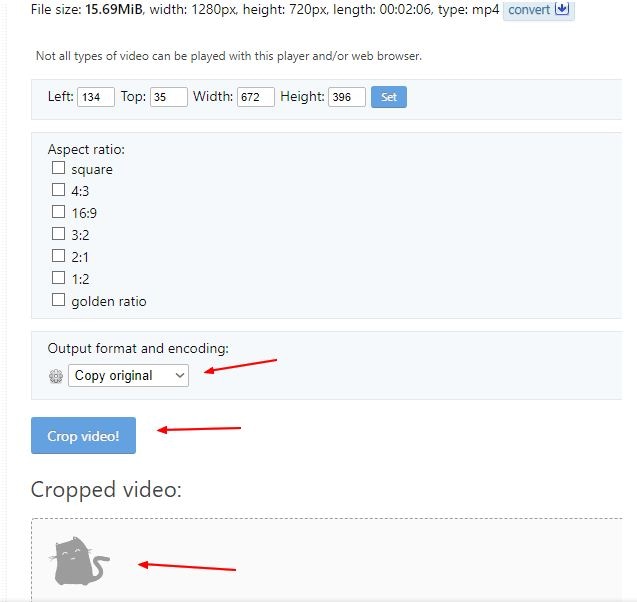
● Schritt 5: Herunterladen und Speichern
Sobald die Konvertierung abgeschlossen ist, sehen Sie, dass Ihr zugeschnittenes Video auf dem Bildschirm erscheint. Klicken Sie in der Symbolleiste unter dem Video auf "Speichern", um die Datei auf Ihr Gerät herunterzuladen.
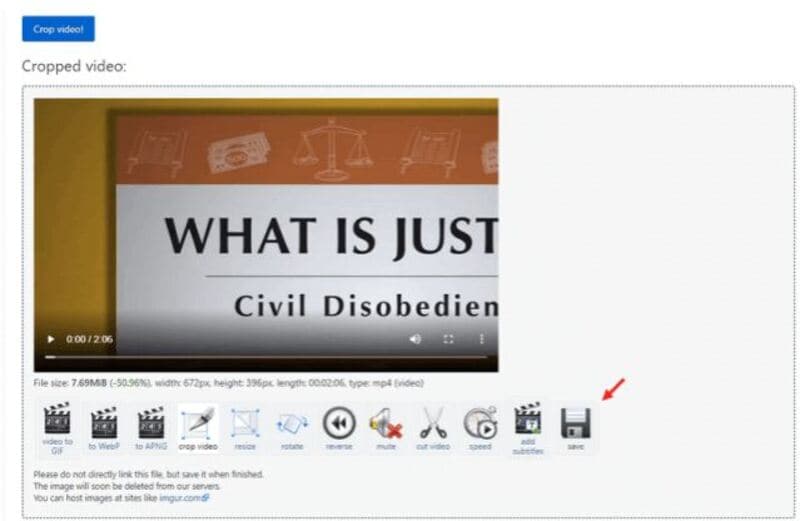
Ezgif ist zweifellos ein erschwingliches Tool zum Erstellen von GIFs und zum Zuschneiden von Videos, aber wenn Sie nach einer Alternative suchen, können Sie die Filmora GIF Creator Software verwenden, um ein Video auf den von Ihnen gewünschten Teil zuzuschneiden. Es handelt sich um ein kostenloses, schnelles und intelligentes Tool mit einer äußerst praktischen Oberfläche.
Mit der riesigen audiovisuellen Effektbibliothek dieser Software können Sie Ihren Clips Ton, Musik und Overlays hinzufügen und sie mit Text und Filtern verstärken. Hier finden Sie eine kurze Anleitung zum Zuschneiden von Videos mit dieser Software:
● Schritt 1
Laden Sie Filmora herunter und installieren Sie es auf Ihrem Gerät. Wenn Sie fertig sind, starten Sie die Software, um die Zeitleiste des Editors zu erreichen.
Filmora Crop Video Tool Direct Link:
● Schritt 2
Wählen Sie in der Zeitleiste ein gewünschtes Video aus und klicken Sie mit der rechten Maustaste darauf. Wählen Sie im Dropdown-Menü die Option "Zuschneiden und Zoomen". Alternativ können Sie auch auf das "Zuschneiden" Symbol klicken.
● Schritt 3
Wählen Sie im folgenden Popup-Fenster entweder ein voreingestelltes Seitenverhältnis aus oder klicken Sie auf "Benutzerdefiniert" und navigieren Sie durch das Rechteck, um einen Clipbereich zum Zuschneiden auszuwählen.

Wondershare Filmora - Bester Video Editor für Mac/Windows
5.481.435 Menschen haben das Tool bereits heruntergeladen.
Erstellen Sie einzigartige benutzerdefinierte Animationen, ohne ins Schwitzen zu geraten.
Konzentrieren Sie sich auf die Erstellung epischer Geschichten und überlassen Sie die Details den Auto-Funktionen von Filmora.
Starten Sie ein kreatives Abenteuer mit Drag & Drop-Effekten und endlosen Möglichkeiten.
Filmora vereinfacht erweiterte Funktionen, damit Sie Zeit und Mühe sparen.
Filmora vermeidet Wiederholungen, damit Sie sich auf den nächsten kreativen Durchbruch konzentrieren können.
● Die wichtigsten Erkenntnisse aus diesem Beitrag →
● Ezgif ist eines der geeignetsten Tools zum Erstellen und Konvertieren von GIFs im Internet, mit dem Sie Ihre Fähigkeiten unter Beweis stellen und GIFs von höchster Qualität erstellen, Videos in GIFs konvertieren und Videoclips zuschneiden können.
● Dies ist eine schnelle und unkomplizierte Lösung für Ihre Video- und GIF-Bearbeitung. Wenn Sie sich die möglichen Alternativen ansehen, können Sie sich beim Erstellen und Anpassen von GIFs und Videoclips getrost auf die Software Filmora Video Editor und GIF Creator verlassen.


 100% Sicherheit verifiziert | Kein Abozwang | Keine Malware
100% Sicherheit verifiziert | Kein Abozwang | Keine Malware

